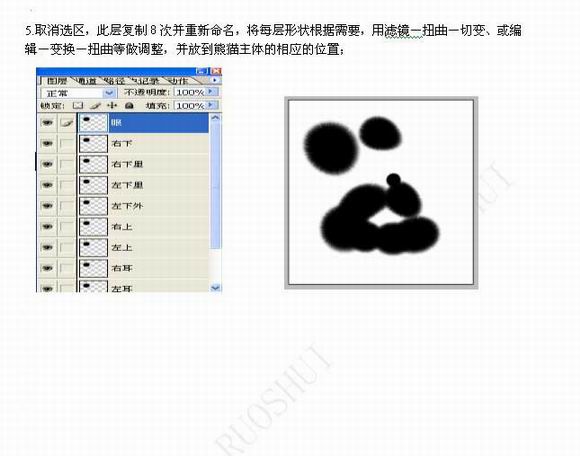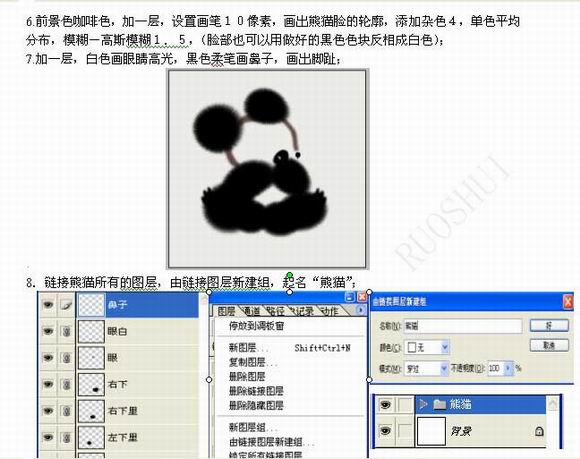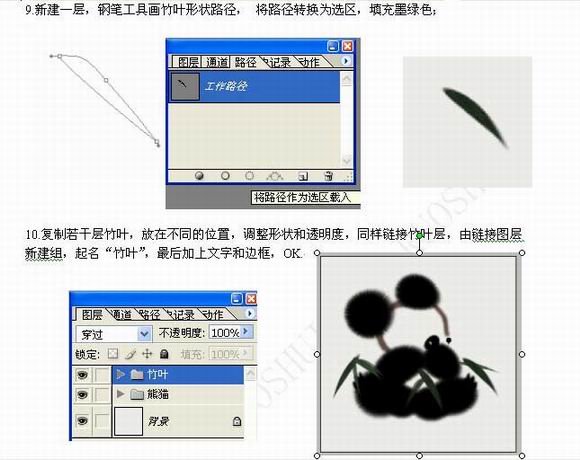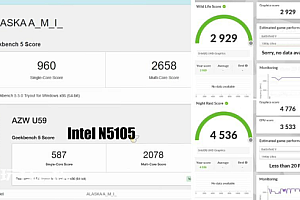一、用PS新建一个新的文档,背景为白色,新建一层,矩形选框设置固定值200*400像素,填充黑色,注意矩形左上角在信息板的坐标。
二、按快捷键CTRL+D取消选区,执行”滤镜-风格化-风“命令,再按快捷键CTRL+F重复执行。
三、把画布逆时针旋转90度,执行滤镜-钮曲-极坐标-平面坐标到极坐标。
四、再执行滤阄-模糊-径向模糊,数量为30,激活选区,羽化10,反选,删除。
五、快捷键CTRL+D取消选区,此层复制8次并重新命名,将每层形状根据需要,用滤镜-扭曲-切变、或编辑-变换-扭曲等做调整,并放到熊猫主体的相应的位置。
六、前景色咖啡色,加一层,设置画笔10像素,画出熊猫脸的轮廓,添加杂色4,单色平均分布,模糊-高斯模糊1.5,(脸部也可以用做好的黑色色块反相成白色)。
七、加一层,白色画眼睛高光,黑色柔笔画鼻子,画出脚趾。
八、键接熊猫所有的图层,由链接图层新建组,起名“熊猫”。
九、新建一层,钢笔工具画竹叶形状路径,将路径转换为选区,填充墨绿色。
十、复制若干层竹叶,放在不同的位置,调整形状和透明度,同样链接竹叶层,由链接图层,新建组,起名“竹叶”,最后加上文字和边框,OK。
最后给小熊猫水墨画添加一层复古风格的相框。